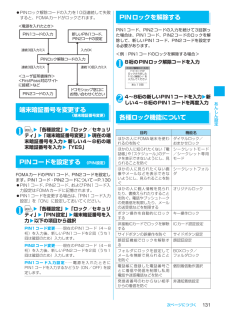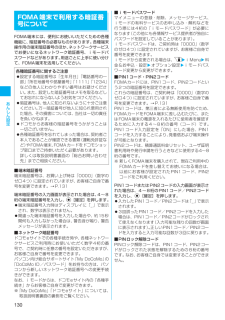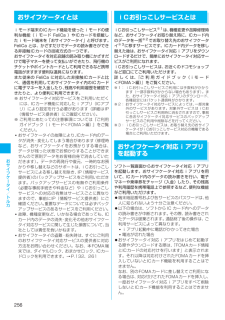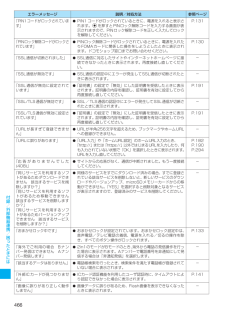Q&A
取扱説明書・マニュアル (文書検索対応分のみ)
"ショップ"59 件の検索結果
"ショップ"10 件の検索結果
全般
質問者が納得ドコモで代替え機を貸してくれますよそれか他のだれかに使ってないドコモの携帯があればもらってFOMAカードを入れ替えればあなたの携帯になります
6245日前view28
全般
質問者が納得個人的には買う気がしません。いまバリュープランでないなら、店頭で4万円台後半の値段でも、毎月の基本料金が下がり、二年で2万円相当になるので、オークションでリスクのある取引をするのは割りに合いません。特に905にこだわらなければ価格差もたいしてない906を正規店で買います。おすすめはなにをしたいかによって違います。Webが多いならニューロポインタとタブブラウズができるN、ワンセグならP、音楽再生ならSHなど、重視する機能が何かわからないとこれと指名するのは難しいですね。
6256日前view16
全般
質問者が納得補償サービスを利用するならNのニューロポインターでなければ嫌だと強く言ってください。906か01になるかもしれません。ちなみにドコモショップで補償サービス受付は行っていませんが?専用電話での申込みになります
5982日前view29
全般
質問者が納得電波3本というのは、電話機能の電波であって、ワンセグの受信感度ではありません。受信できないというのは、ただ単に電波が受信できないだけです。故障じゃありません。家で視聴しようとしているのであれば、あなたの家が受信できにくい条件であるということが原因でしょう。http://vip.mapion.co.jp/custom/DPA/ここから、自分の住んでいる区域を見てみてください。
6311日前view17
全般
質問者が納得FOMAカードを差し替えたらそのまま使えますが基本料金が年間10920円割高なので最終的には損します。仮にN905iに変えても発売後3年以上経過しているので修理代は実費である15750円になります。基本料金における機種代の含みがないバリューコースだから機種代が高いのであって長期間機種変しないのならかえって割安です。基本料金は安くなります。現状ベーシックプランの場合バリュープランに変更したら月額にして840円は安くなり仮に3万円の機種を買って3年使えば実質0円になります。http://www.nttdocom...
5132日前view116
全般
質問者が納得基盤交換しているなら症状は改善されるケースが多いですが…。修理に出した時に一括データコピー(メールや発着信履歴など)で丸々コピーしてませんか?プログラムのバグの場合、この一括コピーをしてしまうとバグってるプログラムまでコピーされちゃうので、症状改善しないことが多いですよ。データ一括コピーをしているのなら、次に修理に出す時にはデータ全削除で出してみてはいかがでしょう?データが消えるのは痛いですが、SDに落とせる分は保存してみてはどうでしょう。
6009日前view41
全般
質問者が納得その機能は確かNだけだったような気がします。また現在の機種に装備されているかはここより「価格コム」というサイトにレビューがありますのでそれを参考にすると良いでしょう。防水+マルチウィンドウですが両方は分かりませんが防水機能は発売される可能性は大きいと思います。
6020日前view43
全般
12かんたん検索/目次/注意事項■ご使用の前に、この「安全上のご注意」をよくお読みの上、正しくお使いください。また、お読みになった後は大切に保管してください。■ここに示した注意事項は、お使いになる人や、他の人への危害、財産への損害を未然に防ぐための内容を記載していますので、必ずお守りください。■次の表示の区分は、表示内容を守らず、誤った使用をした場合に生じる危害や損害の程度を説明しています。■次の絵表示の区分は、お守りいただく内容を説明しています。■「安全上のご注意」は、下記の項目に分けて説明しています。1. FOMA端末、電池パック、アダプタ(充電器含む)、FOMAカードの取り扱いについて(共通)・・・・・・・・・・・・・・・・・・・・・・・・ 122. FOMA端末の取り扱いについて・・・・・・・・・ 133. 電池パックの取り扱いについて ・・・・・・・・・ 154. アダプタ(充電器含む)の取り扱いについて ・・・・・・・・・・・・・・・・・・・・・・・・・・・・・・・ 165. FOMAカードの取り扱いについて・・・・・・・ 176. 医用電気機器近くでの取り扱いについて ・・・・・・・・・・・・・...
16かんたん検索/目次/注意事項指示ペットが電池パックに噛みつかないようご注意ください。電池パックの漏液、発熱、破裂、発火や機器の故障、火災の原因となります。注意禁止一般のゴミと一緒に捨てないでください。発火、環境破壊の原因となります。不要となった電池パックは、端子にテープなどを貼り、絶縁してからドコモショップなど窓口にお持ちいただくか、回収を行っている市町村の指示に従ってください。禁止濡れた電池パックを充電しないでください。電池パックを発熱、発火、破裂させる原因となります。指示電池パック内部の液体が皮膚や衣服に付着した場合は、直ちに使用をやめてきれいな水で十分に洗い流してください。皮膚に傷害を起こす原因となります。警告禁止アダプタ(充電器含む)のコードや電源コードが傷んだら使用しないでください。感電、発熱、火災の原因となります。禁止ACアダプタや卓上ホルダは、風呂場などの湿気の多い場所では使用しないでください。感電の原因となります。禁止DCアダプタはマイナスアース車専用です。プラスアース車には使用しないでください。火災の原因となります。禁止雷が鳴り出したら、FOMA端末、アダプタ(充電器含む)には触れないで...
19かんたん検索/目次/注意事項アダプタ(充電器含む)についてのお願いc充電は、適正な周囲温度(5℃~ 35℃)の場所で行ってください。c次のような場所では、充電しないでください。a湿気、ほこり、振動の多い場所a一般の電話機やテレビ・ラジオなどの近くc充電中、アダプタ(充電器含む)が温かくなることがありますが、異常ではありません。そのままご使用ください。 cDCアダプタを使用して充電する場合は、 自動車のエンジンを切ったまま使用しないでください。自動車のバッテリーを消耗させる原因となります。c抜け防止機構のあるコンセントをご使用の場合、そのコンセントの取扱説明書に従ってください。c強い衝撃を与えないでください。また、充電端子を変形させないでください。故障の原因となります。FOMAカードについてのお願いcFOMAカードの取り付け/取り外しには、必要以上に力を入れないようにしてください。c使用中、FOMAカードが温かくなることがありますが、異常ではありません。そのままご使用ください。 c他のICカードリーダー/ライターなどに FOMAカードを挿入して使用した結果として故障した場合は、お客様の責任となりますので、ご...
51ご使用前の確認2ACアダプタのプラグをコンセントに差し込む3図のように、卓上ホルダを押さえながら、FOMA端末を①の方向にしっかりと取り付ける充電中は充電ランプが赤色に点灯します。充電ランプが消灯すれば充電は終了です(フル充電)。電源が入っている場合、充電中は「 」が点滅し、充電が終了すると、「」が点灯します。4充電が完了したら、卓上ホルダを押さえながらFOMA端末を手前に倒し、矢印の方向へ持ち上げる電池残量の確認のしかた 〈電池残量〉残量の確認は目安としてご利用ください。電池残量表示で確認するFOMA端末の電源を入れると、電池残量を示すアイコンが自動的に表示されます。音と表示で確認する電池残量を音と表示でお知らせします。1iw「各種設定」w「その他」w「電池残量」確認画面が表示され、電池残量に合わせて音が鳴ります。約3秒後に電池残量の表示は消えます。「ピッピッピッ」 :十分残っています。「ピッピッ」 :まだ大丈夫です。「ピッ」 :電池残量がほとんどありません。充電してください。電池が切れたときは?電池切れアラームとともに左のような画面が点滅表示されます。電池切れアラームは約10秒間鳴り、約1分後に...
182iモ ド/iモ シ ン/iチ ネルマイメニューに登録する〈マイメニュー〉よく利用するサイトをマイメニューに登録することで、次回からそのサイトに簡単に接続できます。 マイメニューは最大45件まで登録できます。 マイメニューに登録できないサイトもあります。 インターネットホームページに簡単に接続するには、「ブックマーク」をご利用ください。1サイト画面(P.177)w「マイメニュー登録」w「iモードパスワード入力」のボックスを選択wiモード パスワードを入力w「決定」iモードパスワードについて→P.182マイメニューに登録したサイトを表示する1pw「iMenu」w「マイメニュー」wサイトを選択iモードパスワードを変更する〈iモードパスワード変更〉マイメニューの登録/削除、メッセージサービスやメール設定などをするときは、4桁の「iモードパスワード」が必要になります。 iモードパスワードが変更されるまでは、「0000」(数字のゼロ4つ)に設定されています。お客様のお好みで、FOMA端末から自由にiモードパスワードを変更してください。 iモードパスワードは他人に知られないよう十分にご注意ください。 iモードパスワー...
131次ページにつづくあんしん設定 PINロック解除コードの入力を10回連続して失敗すると、FOMAカードがロックされます。端末暗証番号を変更する〈端末暗証番号変更〉1iw「各種設定」w「ロック/セキュリティ」w「端末暗証番号変更」w現在の端末暗証番号を入力w新しい4~8桁の端末暗証番号を入力w「YES」PINコードを設定する 〈PIN設定〉FOMAカードのPIN1コード、PIN2コードを設定します。PIN1コード・PIN2コードについて→P.130 PIN1コード、PIN2コード、およびPIN1コード入力設定はFOMAカードに記憶されます。 PIN1コードを変更する場合は、 「PIN1コード入力設定」を「ON」に設定しておいてください。1iw「各種設定」w「ロック/セキュリティ」w「PIN設定」w端末暗証番号を入力w以下の項目から選択PIN1コード変更 ⋯⋯現在のPIN1コード(4~8桁)を入力後、新しいPIN1コードを2回(うち1回は確認のため)入力します。PIN2コード変更 ⋯⋯現在のPIN2コード(4~8桁)を入力後、新しいPIN2コードを2回(うち1回は確認のため)入力します。PIN1コード入力設定...
130あんしん設定FOMA端末で利用する暗証番号についてFOMA端末には、便利にお使いいただくための各種機能に、暗証番号の必要なものがあります。各種端末操作用の端末暗証番号のほか、ネットワークサービスでお使いになるネットワーク暗証番号、iモードパスワードなどがあります。用途ごとに上手に使い分けて、FOMA端末を活用してください。■端末暗証番号端末暗証番号は、お買い上げ時は「0000」(数字のゼロ4つ)に設定されていますが、お客様ご自身で番号を変更できます。→P.131端末暗証番号の入力画面が表示された場合は、4~8桁の端末暗証番号を入力し、d[確定]を押します。 端末暗証番号入力時はディスプレイに「_」で表示され、数字は表示されません。 間違った端末暗証番号を入力した場合や、約15秒間何も入力しなかった場合は、警告音が鳴り、警告メッセージが表示されます。■ネットワーク暗証番号ドコモeサイトでの各種手続き時や、 各種ネットワークサービスご利用時にお使いいただく数字4桁の番号で、ご契約時に任意の番号を設定いただきますが、お客様ご自身で番号を変更できます。パソコン向け総合サポートサイト「My DoCoMo」 の「D...
256おサイフケ タイ/トルカおサイフケータイとはiモード端末のICカード機能を使ったiモードの便利な機能(iモード FeliCa )やICカードを搭載したiモード端末を「おサイフケータイ」と呼びます。FeliCa とは、かざすだけでデータの読み書きができる非接触ICカードの技術方式の一つです。おサイフケータイを対応店舗の読み取り機にかざすだけで電子マネーを使って支払いができたり、飛行機のチケットやポイントカードとして利用できるなど携帯電話がますます便利な道具になります。また従来の FeliCa に対応した非接触ICカードと比べ、通信を利用しておサイフケータイ内のICカードに電子マネーを入金したり、残高や利用履歴を確認できたりと、より便利に利用できます。※ おサイフケータイ対応サービスをご利用いただくには、ICカード機能に対応したiアプリ(ICアプリ)により設定を行う必要があります(詳細はIP(情報サービス提供者)にご確認ください)。※ ご利用にあたっての注意事項については『ご利用ガイドブック(iモード<FOMA>編)』をご覧ください。おサイフケータイの故障により、ICカード内のデータが消失・変化してしまう場...
458付録/外部機器連携/困 たときにはオプション・関連機器のご紹介FOMA端末にさまざまな別売りのオプション機器を組み合わせることで、 パーソナルからビジネスまでさらに幅広い用途に対応できます。なお、地域によってはお取扱いしていない商品もあります。詳しくは、ドコモショップなど窓口へお問い合わせください。また、オプションの詳細については各機器の取扱説明書などをご覧ください。※1:FOMA N905iと接続するには、イヤホンジャック変換アダプタP001が必要です。※2:ACアダプタの充電方法について→P.49、50※3:FOMA N905iをUSB接続/充電するためには、FOMA 車載ハンズフリー接続ケーブル 01が必要です。※4:USB HUBを使用すると、正常に動作しない場合があります。※5:日本国内で使用してください。動画再生ソフトのご紹介 パソコンで動画(MP4 形式のファイル)を再生するには、アップルコンピュータ(株)の QuickTimePlayer(無料)ver. 6.4以上(またはver. 6.3+3GPP)が必要です。 QuickTimeは下記のホームページよりダウンロードできます。http:...
466付録/外部機器連携/困 たときには「PIN1コードがロックされています」●PIN1 コードがロックされているときに、電源を入れると表示されます。dを押すとPINロック解除コードを入力する画面が表示されますので、PINロック解除コードを正しく入力してロックを解除してください。P.131「PINロック解除コードがロックされています」●PINロック解除コードがロックされているときに、電源を入れたりFOMAカードに関係した操作をしようとしたときに表示されます。ドコモショップ窓口までお問い合わせください。P.130「SSL通信が切断されました」 ●SSL通信に対応したサイトやインターネットホームページに接続できなかったときに表示されます。再度接続し直してください。-「SSL通信が無効です」 ●SSL通信の認証中にエラーが発生してSSL通信が切断されたときに表示されます。-「SSL通信が無効に設定されています」●「証明書」の設定で「無効」にした証明書を受信したときに表示されます。証明書の内容を確認し、証明書を有効に設定してから再度接続し直してください。P.191「SSL/TLS通信が無効です」 ●SSL/TLS通信...
- 1